reklama
 Když byl iPad Wi-Fi uveden na trh v dubnu, značný počet uživatelů si stěžoval na problémy se získáváním Wi-Fi připojení zařízení””včetně výpadků připojení, problémů s tím, že nefunguje s domácími sítěmi nebo se slabým připojením při návštěvě konkrétního zařízení webové stránky. Apple nakonec vydal aktualizaci systémového softwaru, která problémy řešila, ale před několika týdny můj iPad začal mít problémy s připojením Wi-Fi. Tak jsem skočil online, abych se dozvěděl o navrhovaných opravách.
Když byl iPad Wi-Fi uveden na trh v dubnu, značný počet uživatelů si stěžoval na problémy se získáváním Wi-Fi připojení zařízení””včetně výpadků připojení, problémů s tím, že nefunguje s domácími sítěmi nebo se slabým připojením při návštěvě konkrétního zařízení webové stránky. Apple nakonec vydal aktualizaci systémového softwaru, která problémy řešila, ale před několika týdny můj iPad začal mít problémy s připojením Wi-Fi. Tak jsem skočil online, abych se dozvěděl o navrhovaných opravách.
S využitím toho, co jsem se naučil z vlastního dokumentu společnosti Apple z 15. července (iPad: Odstraňování problémů se sítěmi a připojeními Wi-Fi) týkající se problému a také nedávné diskuse na fóru podpory a diskuzním fóru společnosti Apple je uvedeno několik návrhů, které, jak se zdá, řeší problémy s Wi-Fi na iPadu.
Zkontrolujte aktualizace systému
Za prvé, kdykoli budete mít problémy s jakýmkoli softwarem nebo operačním systémem, zkontrolujte, zda používáte nejnovější verzi. V případě operačního systému iPad jednoduše vyberte aplikaci Nastavení a poté klepněte na Obecné > O aplikaci > Verze. V době psaní tohoto článku je verze 3.2.2 nejnovější aktualizací systému iOS.
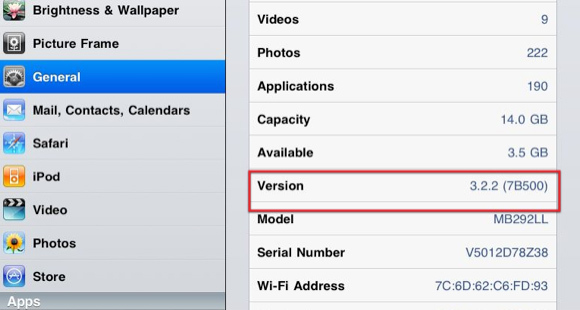
Připojte svůj iPad k iTunes a vyberte svůj iPad na postranním panelu. Poté klikněte na „Zkontrolovat aktualizace“ a poté na „Aktualizovat“ pro instalaci nejnovější verze.
Aktualizace firmwaru routeru
Zdá se, že mnoho uživatelů iPadu zjistilo, že problém byl s jejich bezdrátovým směrovačem nebo základnovou stanicí. To skončilo jako viník v mém případě.
Provozoval jsem tři roky starý router Linksys, u kterého mi po rozhovoru s podporou Linksys bylo řečeno, že potřebuji alespoň aktualizaci firmwaru pro svůj router. Ale místo toho jsem se rozhodl vyměnit router za novější model a zatím to vyřešilo problémy s Wi-Fi, které jsem měl na iPadu.
Dalším návrhem je zkontrolovat, jak si ostatní zařízení a hardware (např. Wii, laptop, iPhone, Droid) vedou s vaším stávajícím routerem. Pokud s nimi zaznamenáte problémy, může to samozřejmě znamenat, že se musíte u výrobce vašeho routeru informovat o všech potřebných aktualizacích firmwaru.
Můžete také vzít svůj iPad do jiného síťového umístění, jako je Starbucks nebo dům přítele, abyste zjistili, zda nemá problémy s připojením Wi-Fi.
Tento problém/řešení s aktualizací firmwaru se týká sítí, se kterými se můžete setkat mimo svůj domov. Jak bylo uvedeno na diskusním fóru společnosti Apple, můžete narazit na časté problémy s Wi-Fi při vytváření připojení k hotelové síti, např. mohou být problémy s nekompatibilitou se Safari HTML5, které Apple bude muset vyřešit (pokud tak již neučinil) aktualizací softwaru pro iPad Mobile Safari.
Resetování DHCP nebo sítě
To není vždy nejlepší řešení, ale zjistil jsem, že vypnutí a opětovné zapnutí připojení Wi-Fi na mém iPadu pomáhá se slabým dosahem signálu.
Obnovit nájemní smlouvu
V září Princetonská univerzita zveřejnila dlouhý článek zpráva o problémech DHCP souvisejících s iPadem. Je to docela technický článek, ale v podstatě říká: „DHCPv4, dynamický protokol konfigurace hostitele pro IPv4, umožňuje zařízení připojené k síti, aby se automaticky naučilo některé nebo všechny své síťové konfigurace, včetně jeho IPv4 (Internet) adresa. Většina operačních systémů obsahuje klientský software DHCP.“
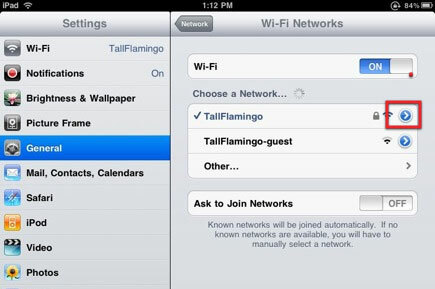
Pokud máte slabé připojení nebo pokud vypadává dohromady, můžete zkusit obnovit připojení DHCP. Znovu vyberte aplikaci Nastavení > Obecné > Síť. Klepněte na malé modré tlačítko na pravé straně sítě a nakonec klepněte na tlačítko Obnovit pronájem. Toto řešení způsobí, že iPad získá novou IP adresu, DNS a informace o vyhledávací doméně ze sítě Wi-Fi.
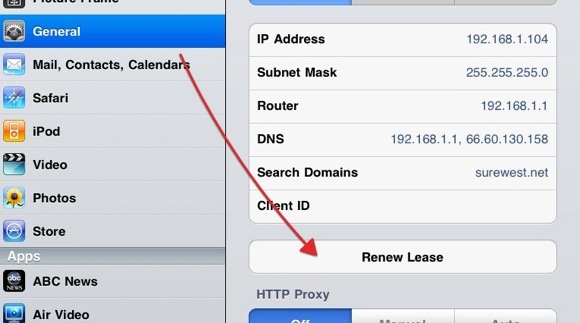
Zpráva Princeton nabízí některé další návrhy, pokud máte problémy s připojením Wi-Fi s iPad+3G nebo pokud je váš iPad nakonfigurován s e-mailovým účtem, který podporuje Microsoft Exchange ActiveSync.
Především, i když je to bolest, můžete vždy zkusit restartovat iPad, abyste zjistili, zda vás vrátí zpět k plnému signálu.
Obnovit nastavení sítě
Apple také doporučuje resetovat nastavení sítě na vašem iPadu výběrem možnosti Nastavení > Obecné > Obnovení. Pamatujte však, že tím resetujete všechna vaše síťová nastavení, včetně hesel, VPN a nastavení APN.
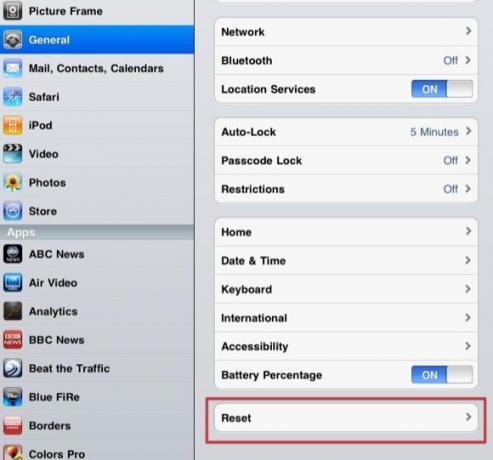
Jiná řešení
Poslední tři řešení, která Apple nabízí, vás možná přinutí získat peníze zpět, ale tady jsou:
- Zkuste se přiblížit k routeru nebo základně Wi-Fi, abyste zjistili, zda se signál Wi-Fi zlepšuje.
- Odstraňte iPad ze všech pouzder, stojanů nebo jiných příloh, abyste zjistili, zda se signál Wi-Fi zlepšuje.
- Otevřete Safari a zkuste načíst webovou stránku, abyste zjistili, zda se signál Wi-Fi zlepšuje.
Dejte nám vědět, zda jste se se svým iPadem setkali s podobnými problémy s Wi-Fi a jaké opravy pomohly nebo nepomohly. V nadcházející aktualizaci iOS 4 pro zařízení nepochybně budou další opravy stability, které řeší případné zbývající problémy.
Zdroj obrázku: Shutterstock
Bakari je spisovatel a fotograf na volné noze. Je dlouholetým uživatelem počítačů Mac, fanouškem jazzové hudby a rodinným příslušníkem.